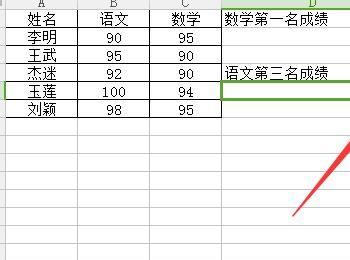large函数返回数据集中的第 k 个最大值,使用此函数可以根据相对标准来选择数值下面我们就来看看large函数的使用方法吧。
操作方法
-
01
在桌面上双击WPS表格的快捷图标,打开WPS表格这款软件,进入WPS表格的操作界面,如图所示:

-
02
在该界面内按下Ctrl+O键弹出打开文件对话框,在该对话框内找到我们的文件,如图所示:
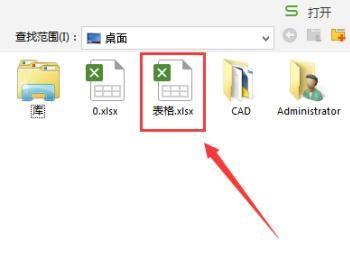
-
03
在数学第一名成绩下面选择单元格,在菜单里找到公式菜单,如图所示:
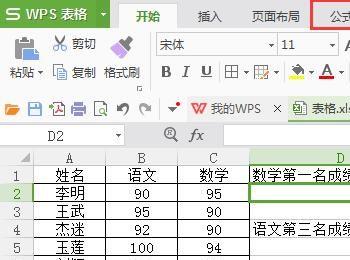
-
04
点击公式菜单在其内找到插入函数选项,如图所示:
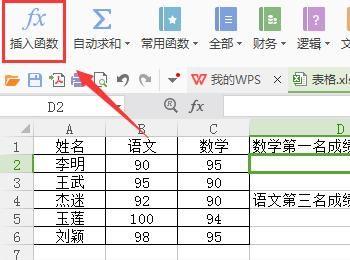
-
05
点击插入函数选项,在弹出的对话框内找到或选择函数类别选项,在其选择框内选择统计选项,并在选择函数里选择large函数,如图所示:
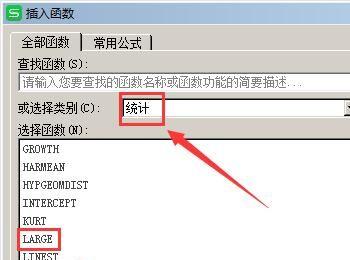
-
06
选择好以后,点击确定在弹出的函数参数对话框内找到数组后的选择选项,如图所示:
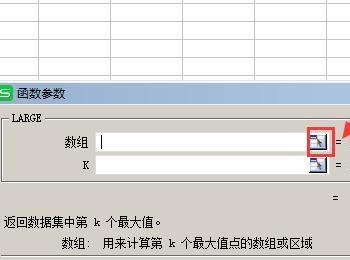
-
07
点击选择选项在选择数学成绩这一列,如图所示:
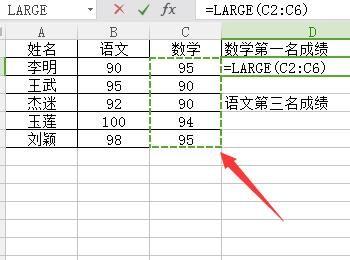
-
08
选择好以后点击返回,在K只输入框内输入1,如图所示:
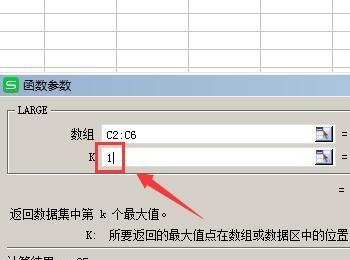
-
09
输入后点击确定在选择的单元格内就出来了第一名的成绩,如图所示:
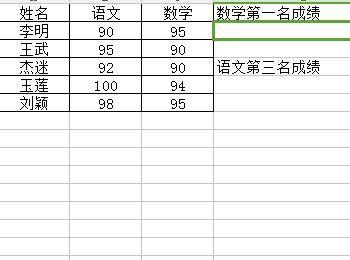
-
10
再次使用large函数,在数组后点击选择选项,选择语文成绩这一列,如图所示:
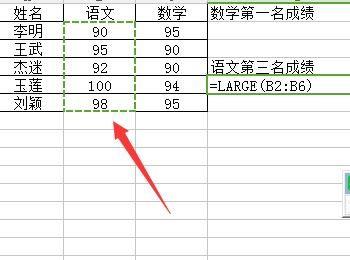
-
11
点击返回在函数参数里K值输入框内输入3,如图所示:
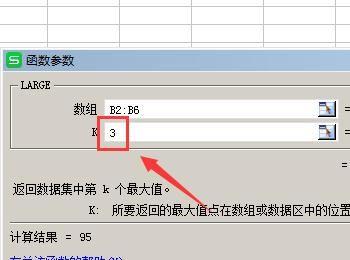
-
12
输入K值后,点击确定在单元格内就出现了语文第三名的成绩,如图所示: